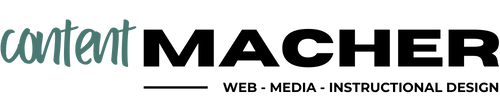In dieser kleinen Serie beleuchte ich 4 Werkzeuge, die das Publishing auch unterwegs ermöglichen. Ein wichtiges Kriterium bei der Auswahl dieser Tools: sie laufen sowohl auf iOS wie auch auf Android. Heute: Mobile Bildbearbeitung mit Adobe Lightroom
Nachdem wir vor ein paar Tagen einen Blick auf Snapseed geworfen haben, wollen wir heute noch ein zweites Tool betrachten, mit dem man unterwegs Bilder bearbeiten kann. Während bei Snapseed die innovativen Edit-Funktionen im Vordergrund stehen, glänzt Adobe Lightroom mit einem durchdachten Workflow und fügt sich perfekt ins Adobe-Universum ein.
Im Adobe-Universum
Adobe hat es geschafft, eine Produktpalette zu erschaffen, an der man als Kreativer nicht vorbei kommt. Für einzelne Aufgaben gibt es andere, teils gar bessere Tools. Aber in der Gesamtheit verteidigt Adobe seit Jahren den unangefochtenen Podestplatz.
Nicht zu unrecht, denn oft stehen ja nicht einzelne Funktionen sondern ganze Workflows im Zentrum. Bei der mobilen Bildbearbeitung ist das Weiterreichen der fertigen Bilder zentral. Hier glänzt Adobe Lightroom. Hat man die Synchronisation über die Adobe Creative Cloud eingeschaltet, werden alle Bilder samt Metadaten und Bearbeitungen nahtlos mit der Desktop-Version von Lightroom synchronisiert und stehen von da subito auch in Photoshop, Illustrator oder Premiere zur Verfügung.
Fotos einordnen
Hat man die Fotos erst mal auf dem mobilen Gerät (siehe dazu den Sidestep ganz am Schluss dieses Beitrags), kann man in Lightroom mobil ganz bequem Alben und Ordner anlegen. Ein Bild kann dabei selbstverständlich zu mehreren Alben gehören. Um bei vielen Alben den Überblick nicht zu verlieren, lassen sich Alben auch in Ordnern zusammenfassen. Alle Organisationsstrukturen werden 1:1 mit der Desktop-Version von Lightroom synchronisiert.
Übrigens: neben dem Import der Bilder bietet LR mobile auch eine pfiffige eigene Kamera, über die man sogar RAW (DNG) fotografieren kann. So fängt man die bestmögliche Bildqualität und hat nachher alle Möglichkeiten einer hochwertigen Bildbearbeitung.
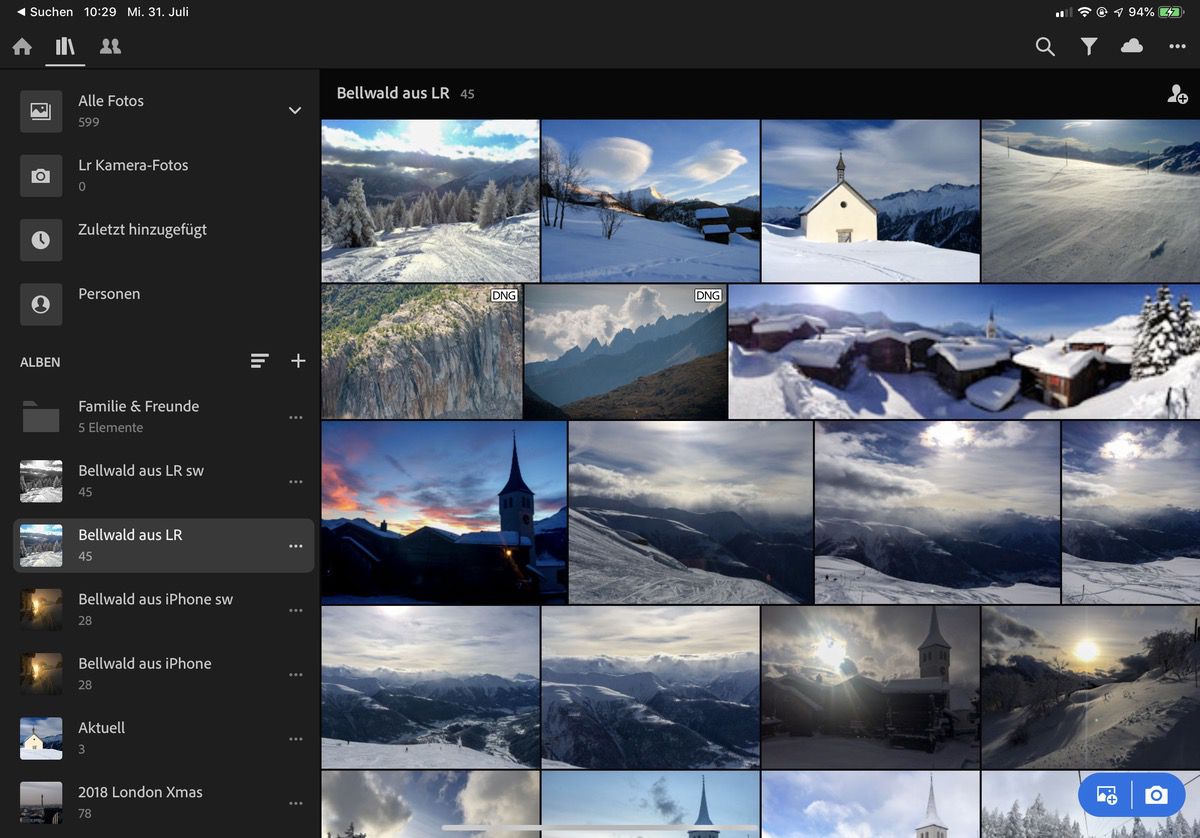
Lightroom mobile eignet sich übrigens hervorragend, um unterwegs schnell ganze Fotosets zu sichten und zu bewerten. In einer speziellen Ansicht kann man Fotos mit einfachen Wischbewegungen «annehmen» oder «ablehnen». Wer es etwas differenzierter mag, der verwendet die Sternebewertung, die ebenfalls über eine Wischgeste steuerbar ist. Selbstverständlich kann man auch Metadaten und Schlagworte vergeben. Gerade ein Tablet ist für die Sichtung von Fotosets bestens geeignet, sei es im Bus, in der Hängematte oder direkt beim Kunden vor Ort.
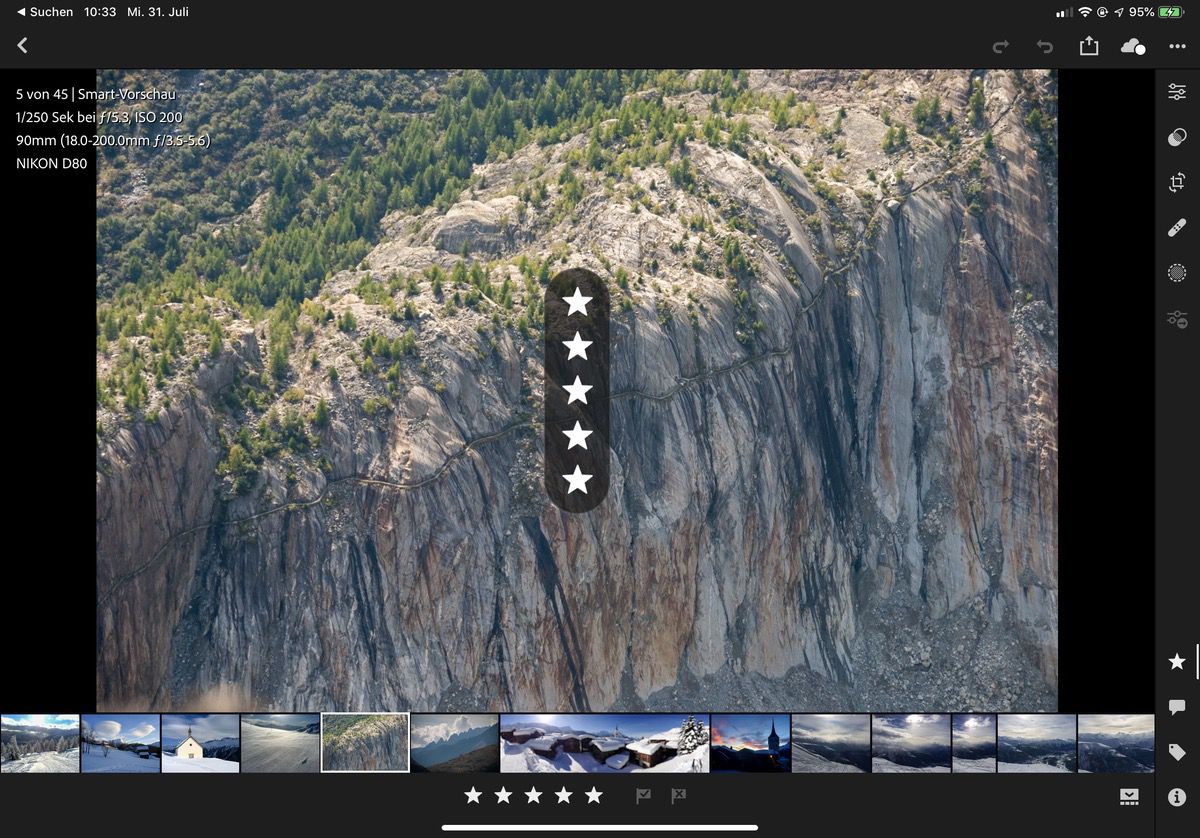
Fotos bearbeiten
In Lightroom mobile findet man alle wichtigen Bearbeitungsfunktionen. Fotos lassen sich freistellen, drehen oder ausrichten. Diverse einblendbare Raster oder einstellbare Seitenverhältnisse helfen einem dabei.
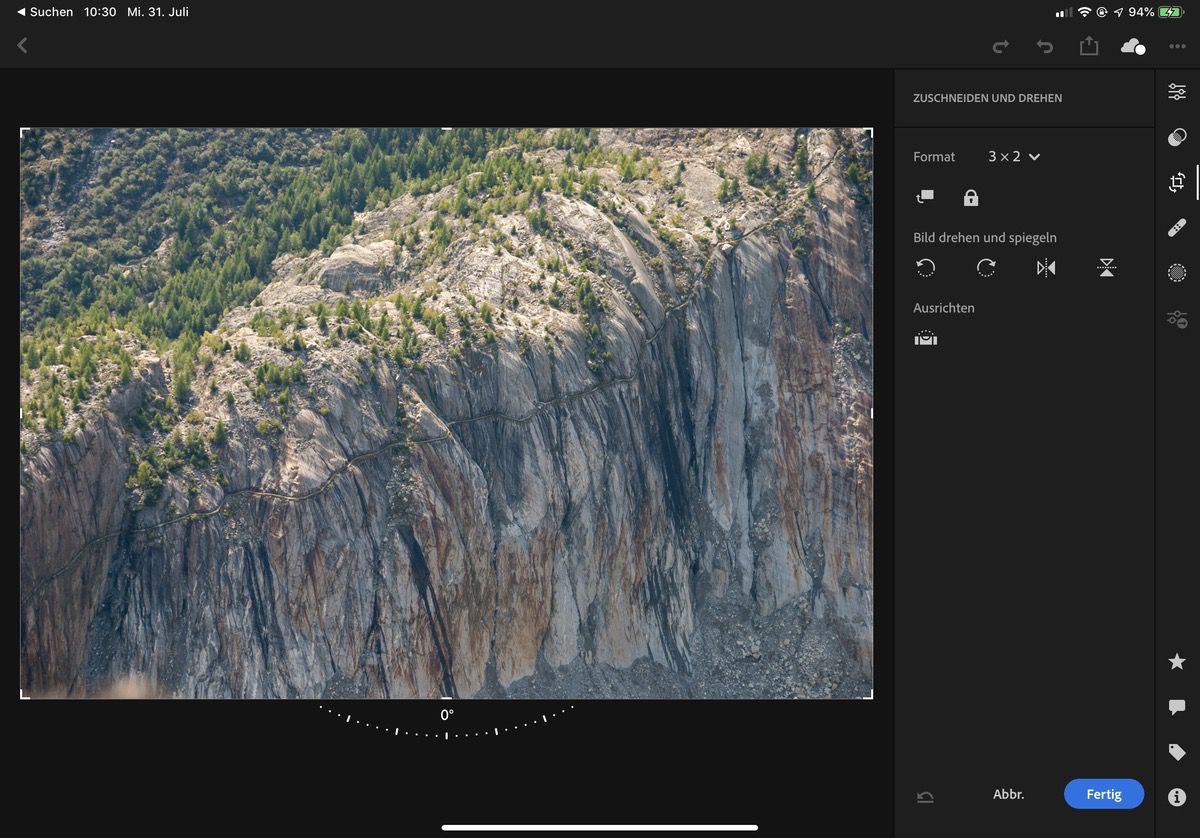
Über gut bedienbare Schieberegler lassen sich Farben und Licht anpassen. Hierbei kommen die gleichen Korrekturen zum Einsatz, die man sich aus der Desktop-Version gewohnt ist. Einige Effekte wie «Klarheit» oder eine Vignettierung stehen ebenfalls zur Verfügung. Im Gegensatz zu Snapseed beschränkt sich Lightroom mobile aber auf die Basiskorrekturen.
Selbstverständlich kann jede Korrektur jederzeit wieder rückgängig gemacht werden. Dabei kann man ein Bild in einzelnen Schritten oder auch ganz zurücksetzen.

Hat man bei einem Bild optimale Korrekturen gefunden, lassen sich diese auch als Vorgabe speichern und auf andere Bilder anwenden. Das vereinfacht die Bearbeitung von Aufnahme-Sets ungemein. In Lightroom mobile kann man Vorgaben über die Stempelfunktion auch im Batch anwenden, man muss also nicht mühsam jedes einzelne Bild öffnen und bearbeiten. Hier hat LR mobile gegenüber Snapseed die Nase vorn. Selbstverständlich lässt es sich Adobe nicht nehmen, selbst einige hochwertige Vorgaben zur Verfügung zu stellen.
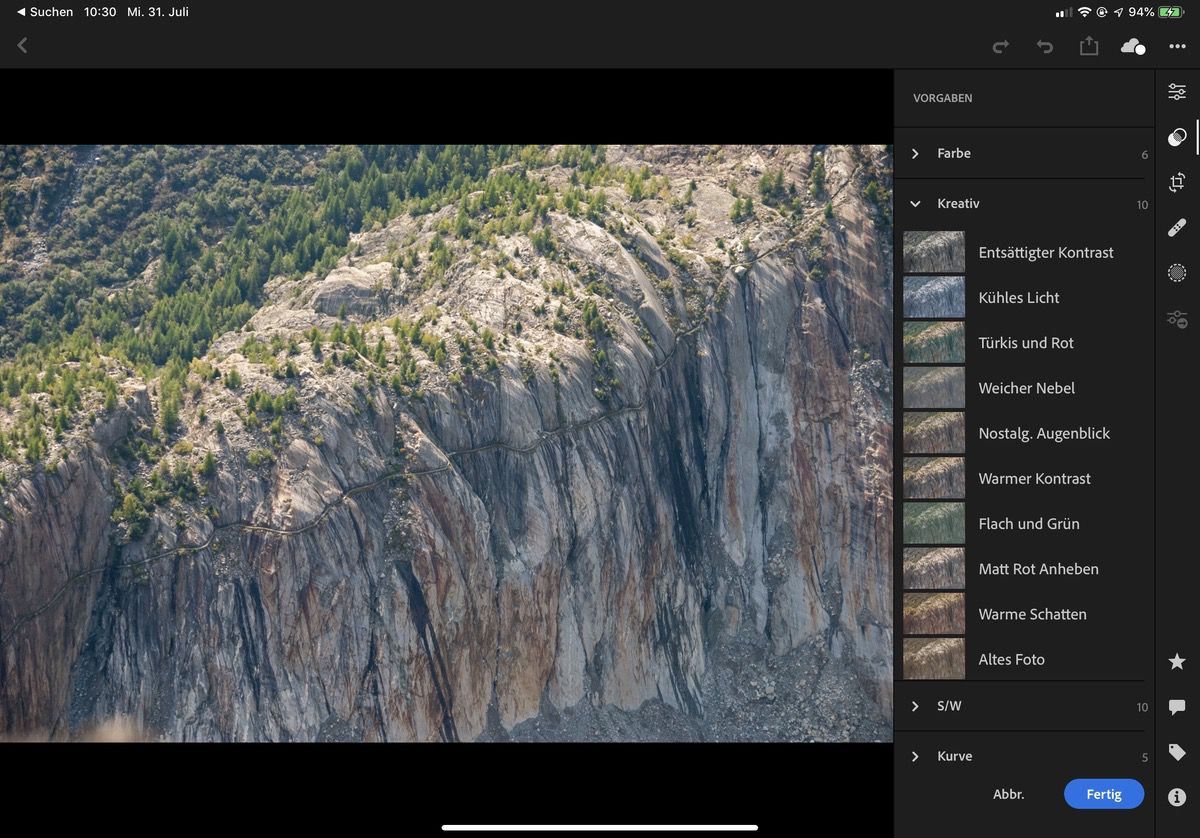
Wer es ganz bequem mag, der nutzt die Auto-Korrektur, die im Hintergrund mit Adobes eigener KI «Sensei» arbeitet. Das aktuelle Bild wird dabei mit einer Datenbank abgeglichen und Sensei schlägt automatisch die passendsten Korrektureinstellungen vor. Das funktioniert in der Praxis ausgesprochen gut und ist oft ein guter erster Schritt, bevor man selbst noch Hand anlegt.
Fotos teilen
Ganz wichtig im Bilder-Workflow ist die Teilen-Funktion. Auch hier hat Adobe gegenüber Snapseed die Nase vorn, denn dank Albumstrukturen lassen sich ganze Bilder-Sets einfach übers Web mit anderen Menschen teilen. Dabei wird ein einfacher Link generiert, über den man sich ein freigegebenes Album über die Cloud anschauen kann.
Selbstverständlich kann man aber auch einzelne Bilder teilen und sie auf dem mobilen Gerät in andere Apps übergeben. Metadaten und Bewertungen werden dabei ins Bild integriert und auf Wunsch weitergereicht.
Sidestep: Mobiles Dateimanagement
Bis anhin gab es leider vor allem auf mobilen Apple-Geräten ein gravierendes Manko im Workflow der Bildbearbeitung. Während auf Android- und Windows-Geräten das Dateimanagement seit je her offen und gewohnt einfach war, hat sich Apple bisher leider gesträubt, eine wirklich offene Lösung zu bieten. Zwar kann man Bilder ab Kamera schon immer auf iOS-Geräte laden, man braucht dazu aber erstens einen Adapter und zweitens wurden Fotos bisher immer zuerst in die iOS-eigene Foto-Bibliothek geladen. Von da konnte man sie dann weiterverarbeiten und auch in Lightroom importieren – einen direkten Weg von der externen Kamera zu Lightroom gab es bisher leider nicht.
Nun hat Apple die User aber endlich erhört. Mit der neusten Version von iOS (iOS 13 wird ab Herbst 2019 zur Verfügung stehen) kann man Bilder mit geeigneten Adaptern oder über einen USB-C-Anschluss direkt ab der Kamera in die Lightroom-Bibliothek kopieren. Der Schritt über die iOS-Bibliothek entfällt.